详细步骤与实用技巧
在数字化时代,二维码已成为连接线上与线下、获取信息和服务的便捷桥梁,无论是支付、下载应用、关注公众号,还是获取优惠券、参与活动,扫描二维码已成为我们日常生活中不可或缺的一部分,苹果手机作为智能设备的代表,其操作系统中内置了强大的扫码功能,让用户能够轻松应对各种扫码需求,本文将详细介绍如何在苹果手机上使用其自带的“相机”应用来扫描二维码,并分享一些实用技巧,帮助用户更高效地完成扫码操作。
准备工作:确保设备更新与功能开启
确保您的苹果手机系统版本是最新的,苹果定期更新其操作系统,以引入新功能并提升性能,包括优化扫码功能,检查更新方法:进入“设置”>“通用”>“软件更新”,如有可用更新,请按照提示进行安装。
确认“相机”应用中的扫码功能已开启,虽然苹果手机的“相机”默认支持二维码扫描,但某些设置可能会意外关闭此功能,您可以通过以下步骤检查并开启:打开“设置”>“相机”,确保“扫描二维码”或“自动检测扫描”选项已开启。
基本扫码步骤
-
打开相机:从主屏幕或应用文件夹中找到“相机”应用图标,点击打开。
-
对准二维码:将手机相机的取景框对准您想要扫描的二维码,保持手机稳定,确保二维码清晰显示在取景框内。
-
等待识别:苹果手机内置的相机算法会自动检测并识别二维码内容,当识别成功后,屏幕上会出现一个蓝色的框围绕在二维码上,同时下方会出现一系列操作选项,如“访问网页”、“添加到通讯录”、“打开应用”等,具体选项取决于二维码的类型。
-
选择操作:根据屏幕上的提示,点击相应的选项执行相应操作,如果扫描的是Wi-Fi密码的二维码,手机可能会直接连接到该网络;如果是支付码,则可能跳转到支付确认页面。
进阶技巧与注意事项
-
使用手电筒辅助:在光线较暗的环境下,可以打开手电筒(通过下拉控制中心启用)来提供额外照明,帮助相机更准确地捕捉二维码。
-
调整焦点:如果二维码较小或距离较远,可以通过触摸屏幕上的二维码来手动调整焦点,确保二维码清晰可辨。
-
利用第三方应用:虽然苹果自带相机已足够应对大多数扫码需求,但某些专业应用(如微信、支付宝)提供了更强大的扫码功能,包括识别更复杂或损坏的二维码,安装这些应用后,可以直接通过它们进行扫描。
-
保护隐私与安全:在扫描未知来源的二维码时,务必谨慎,避免扫描可能包含恶意链接或代码的二维码,以防个人信息泄露或设备安全受到威胁。
-
保存或分享扫描结果:部分二维码扫描后,可以直接在“相机”或相关应用中保存结果(如图片、联系人信息),或通过“分享”按钮将结果发送给朋友或保存到其他位置。
常见问题及解决方案
-
无法识别二维码:如果手机无法识别某些二维码,尝试调整手机角度、增加光照或使用其他光源;同时检查二维码是否完整、清晰,以及是否已过有效期。
-
需要权限或密码:某些二维码扫描后需要额外的权限验证或输入密码才能访问内容,按照屏幕提示操作即可。
-
应用崩溃或闪退:偶尔遇到应用崩溃的情况可能是由于系统bug或应用兼容性问题,重启设备并更新至最新版本的应用通常能解决问题,若问题持续存在,可考虑联系苹果官方客服或开发者寻求帮助。
苹果手机凭借其强大的相机技术和智能识别能力,为用户提供了便捷高效的二维码扫描体验,通过掌握上述基本步骤和进阶技巧,无论是日常生活还是工作中遇到的各类扫码需求都能轻松应对,保持对安全问题的警觉,合理保护个人隐私和信息安全至关重要,随着技术的不断进步,未来苹果手机的扫码功能将更加智能化、多样化,为用户带来更多便利与惊喜。
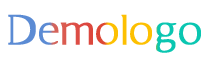







 京公网安备11000000000001号
京公网安备11000000000001号 京ICP备11000001号
京ICP备11000001号
还没有评论,来说两句吧...